人事
0237|ワークフローに追加できるフォーム種類
ワークフロー作成時に[フォームを追加]できるフォームの種類、画面イメージについて、ご紹介します。
目次
1.共通項目
各項目について
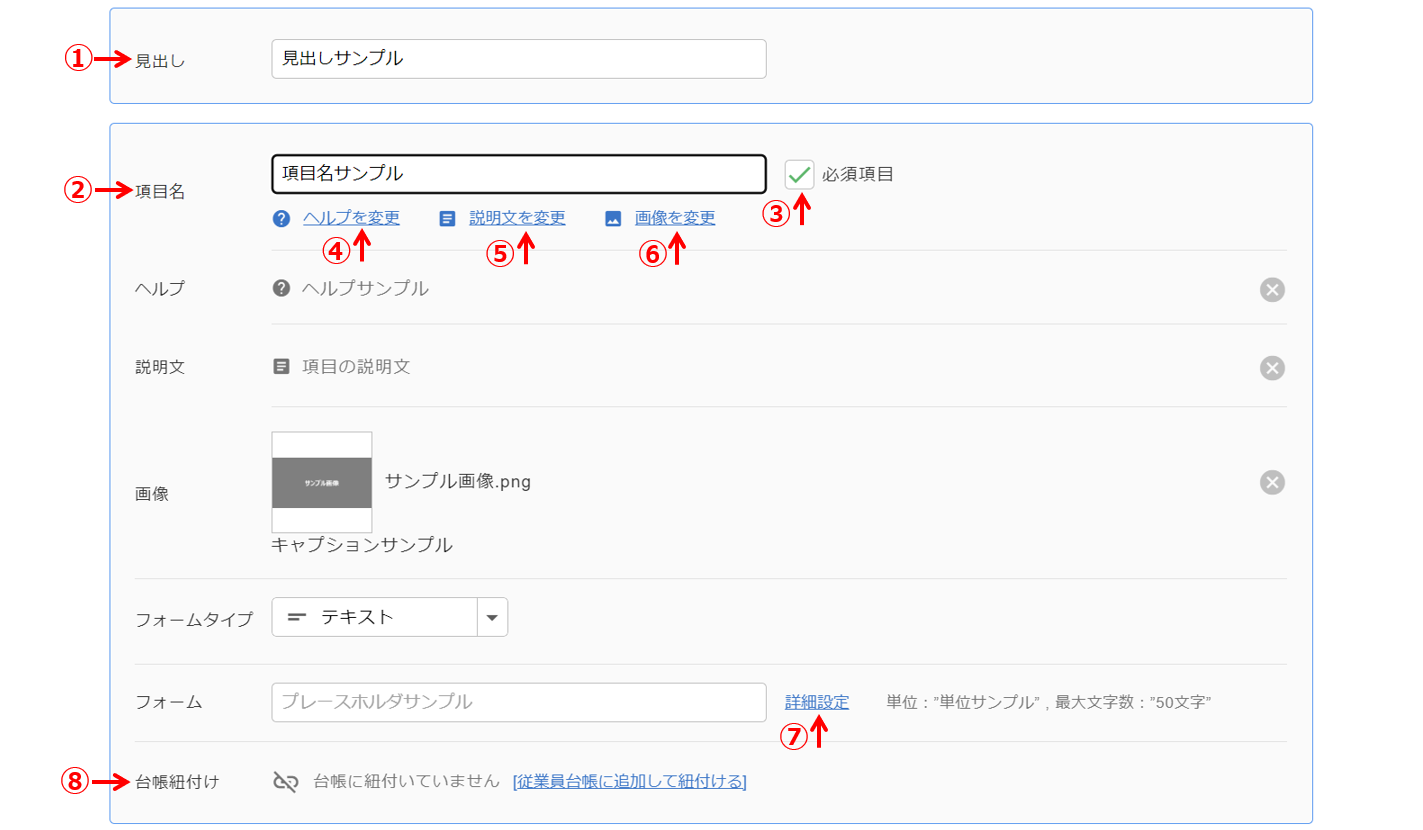
上記情報を設定時に、反映される画面イメージ
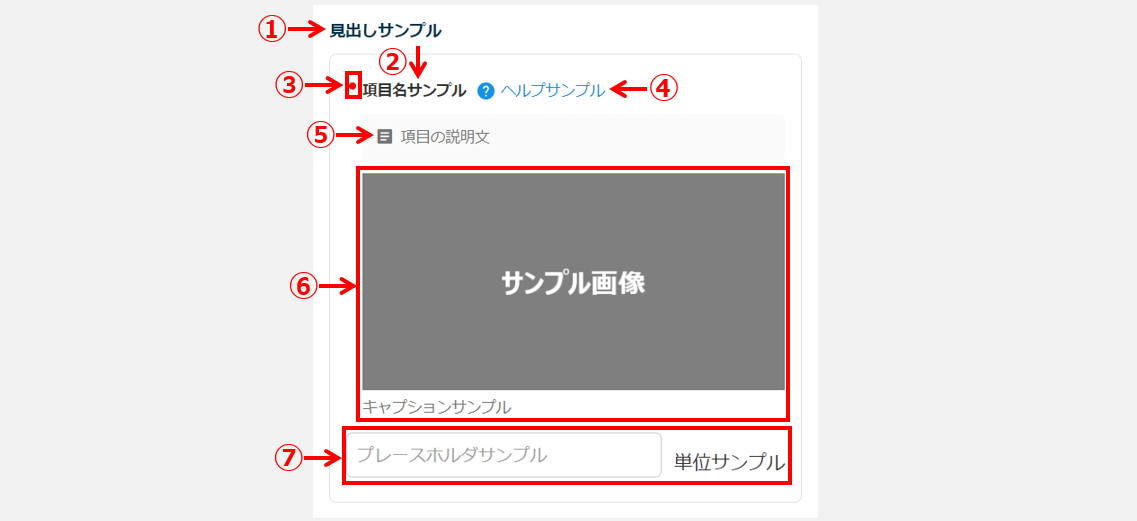
①見出し : フォームの枠外に表示する見出し名を入力します。
※50文字まで。「見出し」フォーム使用時、見出し名は必須入力です。
②項目名 : ワークフローフォームに対する、項目名を入力します。
※50文字まで。必須項目の為、省略できません。
③必須項目 : 従業員がワークフロー提出時、⑤の項目を必須項目とするのか設定できます。
④ヘルプを追加(変更): 項目名の横に表示するヘルプを設定します。
※必須項目ではないので、省略できます。
・ヘルプのタイトル : ヘルプのタイトルを入力します。
※50文字まで。ヘルプを表示する場合には、入力が必須です。
・ヘルプの説明 : ヘルプのタイトルをクリックした際に、表示する説明文を入力します。
※500文字まで。 ヘルプを表示する場合には、入力が必須です。
⑤説明文を追加(変更): 項目名の下に表示する説明文を設定します。URLを入力すると申請入力画面の
説明文にリンクが自動付与されます。
※500文字まで。必須項目ではないので、省略できます。
⑥画像を追加(変更) : 項目名の下に表示する画像を設定します。
※必須項目ではないので、省略できます。
・画像を選択 : 表示したい画像のファイルを選択します。
※JPEGまたはPNG形式のファイルを指定してください。最大容量2MBまで。
・キャプション : 画像に対する、説明文を入力します。
※50文字まで。必須項目ではないので、省略できます。
⑦詳細設定 : 入力フォームの詳細設定をおこないます。
クリックすると、以下3種類の設定項目が表示されます。
※「日付」「時刻」「添付ファイル」フォーム選択時には、表示されません。
※「均等目盛」選択時には、表示されますが、以下設定項目の内容と異なります。
・単位 : 入力フィールドの後ろに表示する単位を入力します。
※単位の設定が不要な場合、省略できます。
※「テキスト」「数値」「数値の合計表示」フォーム時のみ、設定できます。
・プレースホルダー : 入力フィールド内に、入力に関するヒント等を入力します。
※入力フィールド内に、薄く文字が表示でき、省略できます。
・最大文字数 : 入力可能な文字数の上限を設定します。
※1~500以下で、設定が必須です。
⑧台帳紐付け : 従業員台帳に任意で追加した項目と紐付ける場合設定します。
2.「テキスト」フォーム
1行のテキスト入力項目を作成します。
[詳細設定]にて、 入力可能な文字数の上限や、単位等を任意で設定できます。
※入力可能な文字数の設定は、500文字まで。
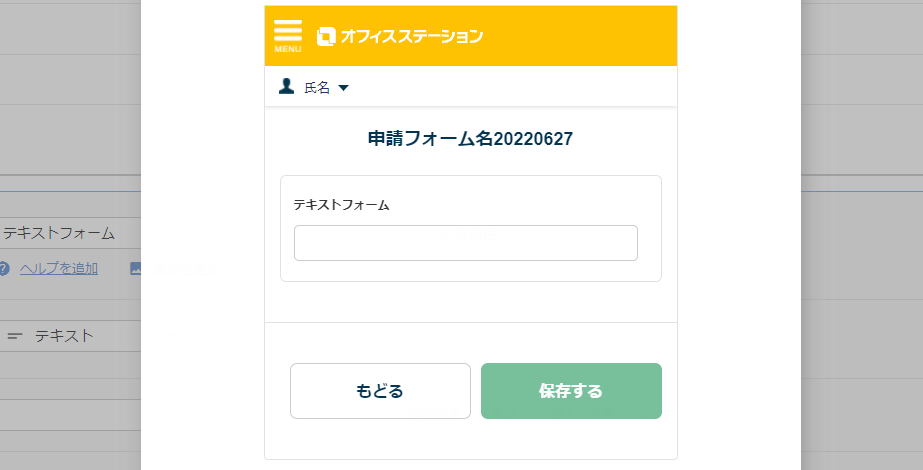
3.「記述(複数行)」フォーム
複数行のテキスト入力項目を作成します。
[詳細設定]にて、 入力可能な文字数の上限等を任意で設定できます。
※入力可能な文字数の設定は、500文字まで。
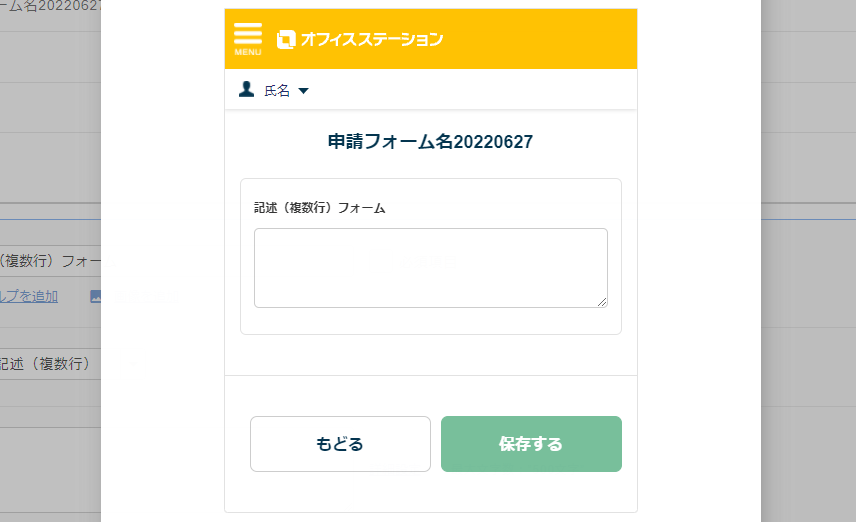
4.「数値」フォーム
数値入力項目を作成します。
[詳細設定]にて、 入力可能な文字数の上限や、単位等を任意で設定できます。
※入力可能な文字数の設定は、17文字まで。
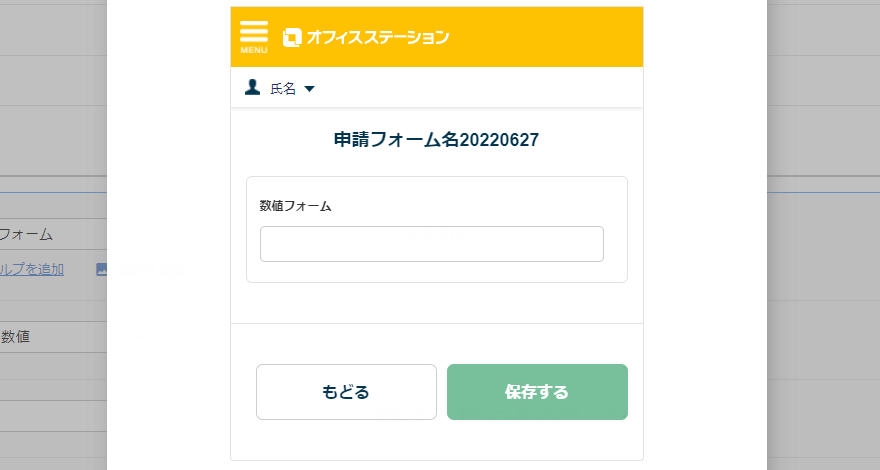
5.「ラジオボタン」フォーム
ラジオボタン(選択肢の中から1つだけ選べるタイプ)の入力項目を作成します。
[その他を追加]にてその他項目を追加すると、その他項目に対してのみ[詳細設定]を設定できます。
その他項目の[詳細設定]にて 、 入力可能な文字数の上限等を任意で設定できます。
※入力可能な文字数の設定は、500文字まで。
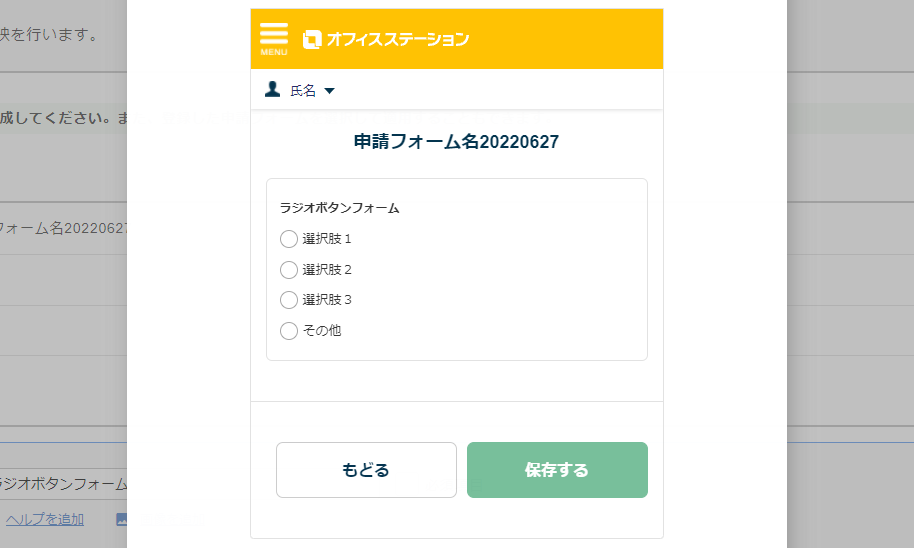
6.「チェックボックス」フォーム
チェックボックス(選択肢の中から複数選べるタイプ)の入力項目を作成します。
[その他を追加]にてその他項目を追加すると、その他項目に対してのみ[詳細設定]を設定できます。
その他項目の[詳細設定]にて 、 入力可能な文字数の上限等を任意で設定できます。
※入力可能な文字数の設定は、500文字まで。
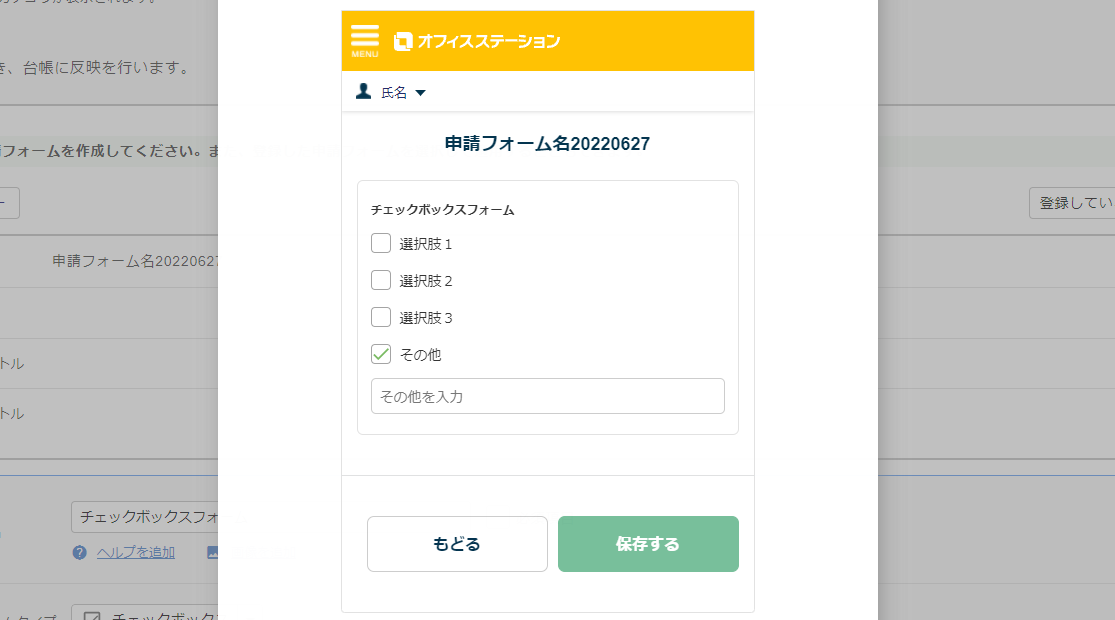
7.「プルダウン」フォーム
プルダウン(プルダウンメニューの中から1つだけ選べるタイプ)の入力項目を作成します。
[その他を追加]にてその他項目を追加すると、その他項目に対してのみ[詳細設定]を設定できます。
その他項目の[詳細設定]にて 、 入力可能な文字数の上限等を任意で設定できます。
※入力可能な文字数の設定は、500文字まで。
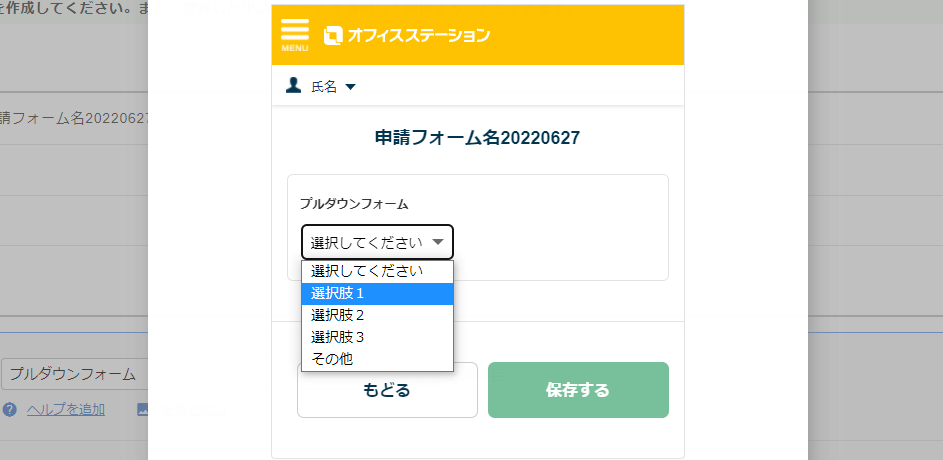
8.「日付」フォーム
日付(年月日)の入力項目を作成します。
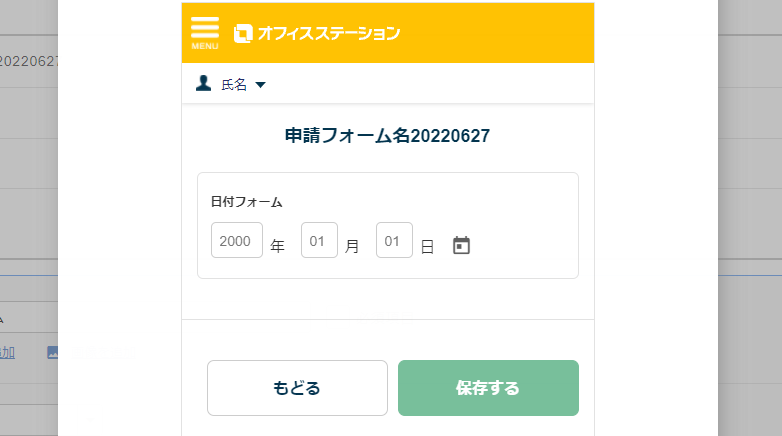
9.「時刻」フォーム
時間(時分)の入力項目を作成します。
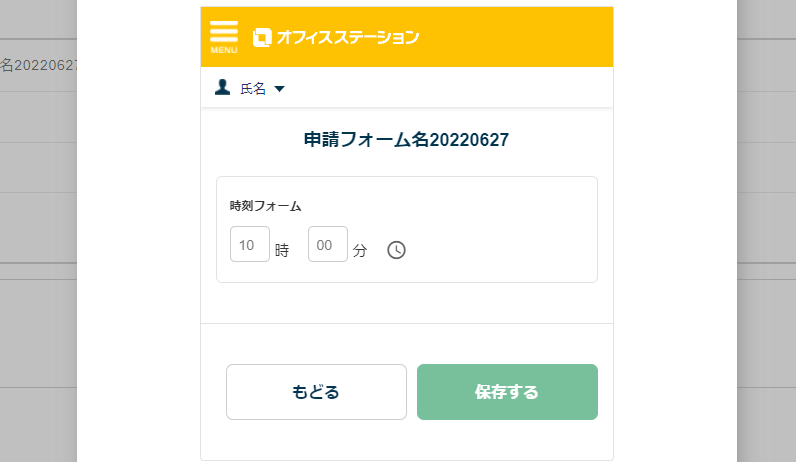
10.「添付ファイル」フォーム
ファイルや画像の添付機能付きの項目を作成します。
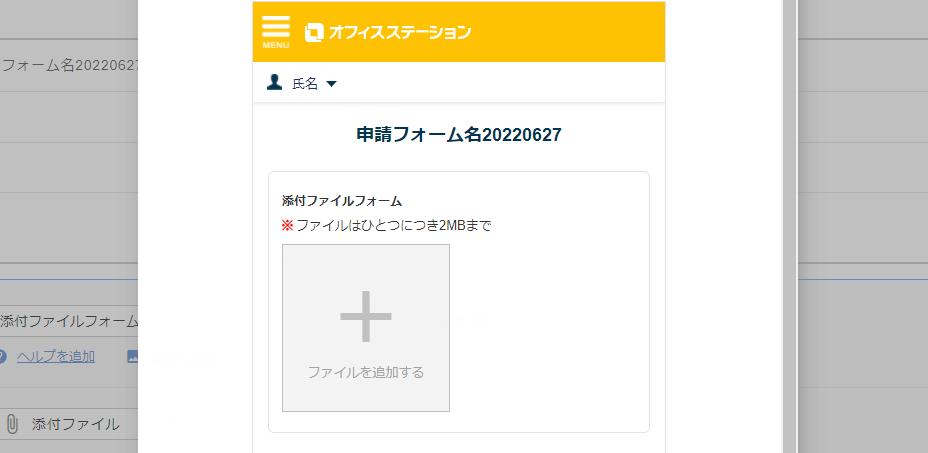
11.「均等目盛」フォーム
均等目盛の形式で回答する項目を作成します。
※目盛については、2~10の間で設定できます。
※以下画像に記載している「ラベル最小」「ラベル最大」の文言は、任意で編集できます。
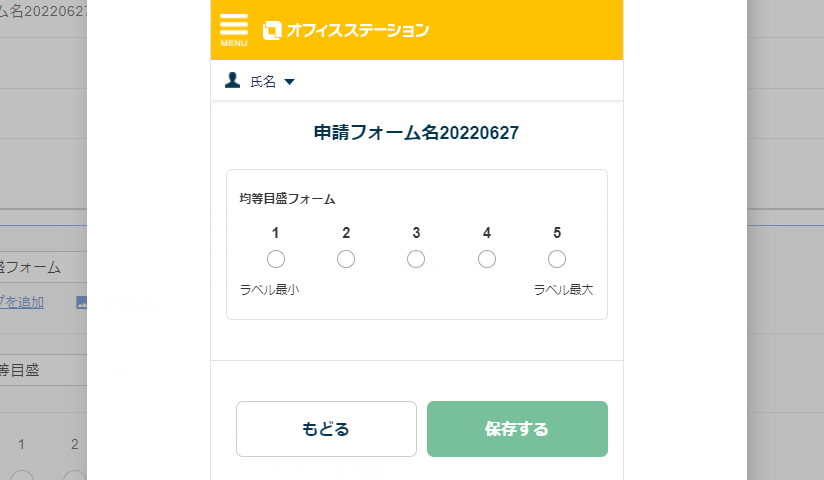
12.「数値の合計表示」
「数値」の項目で入力した値を使用し合計を表示する項目を作成します。
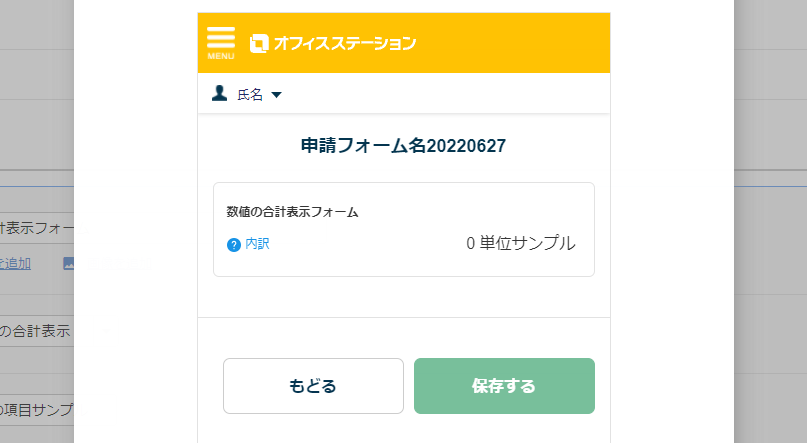
13.「従業員台帳と紐付く項目」
従業員台帳と紐付く項目を作成します。
連携可能な項目から選択すると自動で入力フォームが作成されます。
詳細設定にて以下の設定ができます。
- 申請者のフォーム入力 : 「許可する」「許可しない」から選択します。
「許可しない」を選択すると、閲覧専用の項目となり申請者は入力できません。 - 申請者へのフォーム表示 : 「許可する」「許可しない」から選択します。
「許可しない」を選択すると、申請者にこのフォームは表示されません。
※「申請者のフォーム入力」を「許可しない」とした場合のみ選択できます。 - 承認者・決裁者のフォーム入力 : 「許可する」「許可しない」から選択します。
「許可する」を選択すると、承認者・決裁者が申請内容を編集できます。
注意点
- 「申請者のフォーム入力」および「承認者・決裁者のフォーム入力」を「許可しない」と選択した場合、この項目は従業員台帳に反映する対象となりません。
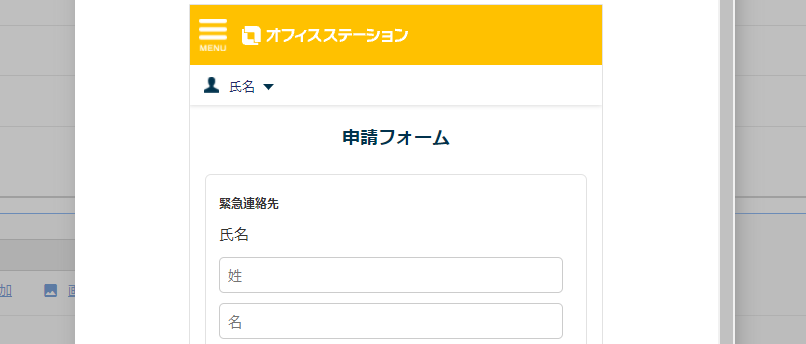
14.見出しの挿入
フォームの枠外に表示する見出しを作成します。
※入力可能な文字数の設定は、50文字まで。
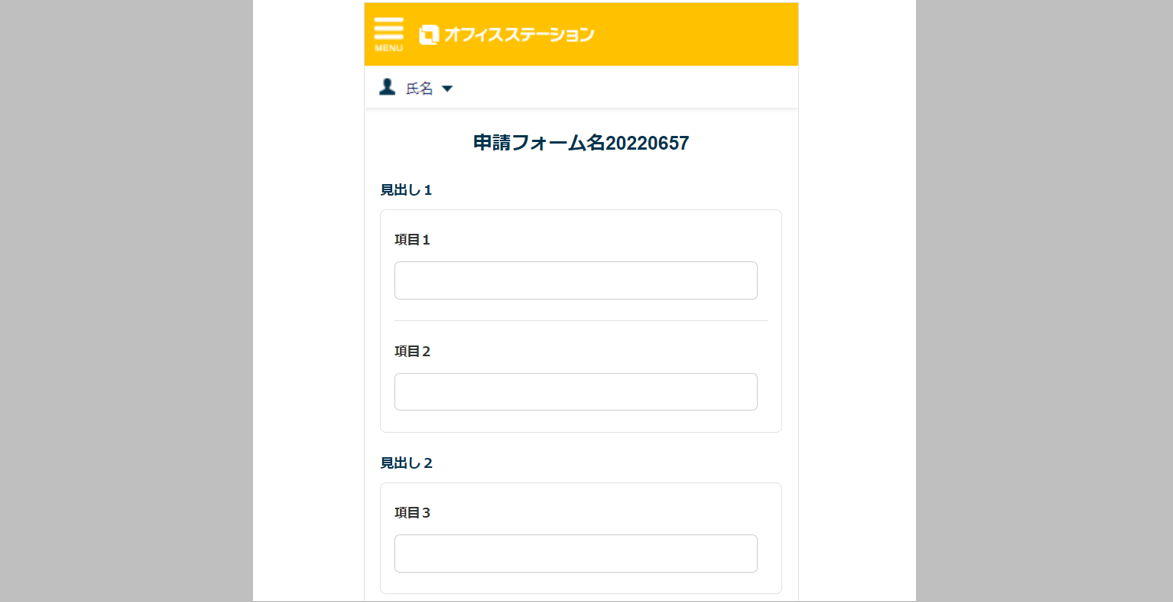
ワークフローの作成方法に関しては、以下関連記事をご確認ください。